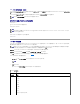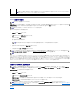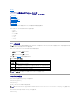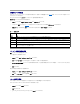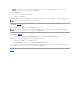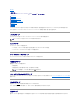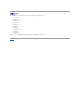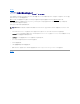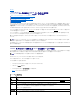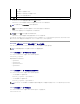Users Guide
OEM イベントログの有効化 / 無効化
OEM イベントログは システムイベントログ ページに自動的に表示されます。システム® ログ タブにある 詳細設定 ボタンは、管理下システムからの OEM イベントメッセージが システムイベント
ログ ページに表示されるのを有効化 / 無効化します。
OEM イベントログが システムイベントログ ページに表示されるのを無効化するには、OEM SEL イベントフィルタ有効 オプションを選択します。
コマンドラインを使ってシステムログを表示する
racadm getsel -i
getsel -i コマンドは SEL 内のエントリ数を表示します。
racadm getsel <
オプション
>
clrsel コマンドは SEL から既存のレコードをすべて削除します。
racadm clrsel
ワークノートの使用
ワークノートは、ユーザーが追加できるメモやコメントです。iDRAC ユーザーならだれでもワークノートを追加できます。ワークノートは削除できません。一度に 1000 ものワークノートを表示できます。
素早く参照できるように、最新の10のワークノートは iDRAC ホームページに表示されます。
ワークノート ページから、Lifecycle ログへのワークノートの入力が可能です。メモのタイムスタンプは、自動的に記録されます。
ワークノート ページにアクセスするには、システム ツリーを展開し、システム® ログ® ワークノート とクリックします。
ワークノート ページの表示により、ワークノートの入力が可能になり、表19-8 に示されるように、その他の情報も提供されます。
ワークノートを入力するには、次の手順を実行します。
1. ワークノート ページの ワークノートの追加 セクションに表示されるフィールドにワークノートを入力します。
2. 保存 をクリックします。
新しいワークノートが ワークノートの追加 セクションの下にあるワークノート表に表示されます。
表 19-8.ワークノート
メモ:OEM SEL イベントフィルタ有効 オプションはデフォルトでは選択されていません。
メモ:引数を何も指定しないと、ログ全体が表示されます。
メモ:利用できるオプションの詳細については、デルサポートサイト support.dell.com/manuals にある『RACADM Command Line Reference Guide for iDRAC6 and CMC』で、
getsel サブコマンドを参照してください。
メモ:追加されたワークノートが 800 を超える場合は、GUI ページのロード時間が数秒長くなることがあります。これは、GUI と iDRAC6 間で比較的大型のデータが処理されることが理由で
す。ページのロード後、新しく追加されたワークノートが表示されない場合があります。この問題を解決するには、更新 をクリックします。
メモ:ワークノートでは、最大 50 の英数文字がサポートされます。
フィールド
説明
日時
ワークノートエントリごとに記録されたタイムスタンプを表示します。フォーマットは、24 時間制の yyyy-mm-ddThh:mm:ssZ で、
yyyy:年
mm:月
dd:日
T:時刻
hh:時間
mm:分
ss:秒
Z:タイムゾーン指示子、となります。